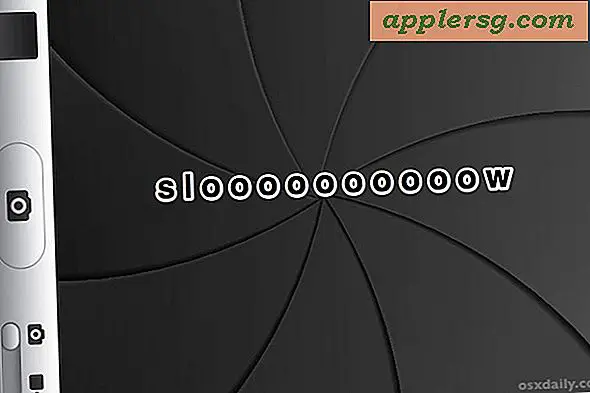Deaktiver iPhone-kameraet og låseskærmkameraet fuldstændigt
 Hvis du deaktiverer kameraadgangen i iOS, forhindrer du, at ikonet Kameraapp vises på startskærmen, det slukker for låseskærmkameraet, og det forhindrer også, at alle tredjepartsapps slet ikke bruger kameraet. Som du måske har gættet deaktiveres også FaceTime . Nej, du behøver ikke at fjerne kameraets objektiv, det hele gøres ved simple softwareindstillinger.
Hvis du deaktiverer kameraadgangen i iOS, forhindrer du, at ikonet Kameraapp vises på startskærmen, det slukker for låseskærmkameraet, og det forhindrer også, at alle tredjepartsapps slet ikke bruger kameraet. Som du måske har gættet deaktiveres også FaceTime . Nej, du behøver ikke at fjerne kameraets objektiv, det hele gøres ved simple softwareindstillinger.
Hvorfor gør det overhovedet? Nå er det ikke usædvanligt, at virksomheder og uddannelsesmæssige iOS-enheder fjerner kameraets funktionalitet helt, og der er masser af sikkerheds- og privatlivsrelaterede grunde, du vil slukke for Kameraadgang på en iPhone, selvom det er bare midlertidigt. Ud over de sædvanlige sikkerhedsmæssige grunde kan det også være en god ting at slukke for kameraadgang for forældre, der ønsker at begrænse nogle grundlæggende funktioner på et ungt barns iPhone, iPad eller iPod touch, men uden at låse dem i en enkelt app med det fulde -blåste "barnemode" af guidet adgang, selvom det kun er midlertidigt.
Bemærk, at du ikke kan deaktivere låseskærmkameraet uden også at deaktivere kameraadgang generelt, og du kan heller ikke deaktivere kameraadgang uden også at deaktivere låseskærmkameraet. Dette kan ændre sig i fremtidige iOS versioner, men for nu er det sådan det går.
Sådan deaktiveres iPhone-kameraet helt
Dette fungerer teknisk set det samme på iPhone, iPad og iPod touch, og vi fokuserer på iPhone, da flere bruger iPhone-kameraet end de andre iOS-enheder.
- Åbn "Indstillinger" og derefter gå til General, og gå derefter til "Restriktioner"
- Indtast begrænsningerne password, hvis du har et sæt, eller indstil en, hvis du ikke har endnu
- Under "Tillad" flip kamera til OFF-note, deaktiveres også FaceTime automatisk
- Luk ud af Indstillinger

Gå tilbage til startskærmen, og du vil bemærke Kameraapp mangler:

I stedet, eller i det mindste på samme startskærmside, finder du et tomt sted i stedet. Du kan også finde muligheden for at starte FaceTime-opkald mangler overalt, hvor du normalt bruger det via Kontakter og aktive telefonopkald.
Lås skærmen ved at trykke på tænd / sluk-knappen, og bemærk, at låseskærmens gestusbaserede slide-to-access-kamera er nu væk:

På det sted er der intet, sektionen "Slide to Unlock" tager højde for det fulde sted, ligesom det gjorde på tidligere versioner af iOS før låseskærmen. Kameraet var altid synligt.
Tredjeparts apps forhindret i at få adgang til kamera i iOS for
For at være klar, vil deaktivering af kamera forhindre alle tredjepartsapps, der typisk bruger et kamera fra at bruge dette aspekt af programmet. Dette omfatter apps som Skype, Instagram, Facebook, Snapchat, Afterglow og enhver anden app, der normalt vil have kameraets funktionalitet indbygget i den.
Genaktiver kameraadgang i iOS
At give kameraadgang igen er lige så simpelt som at slukke for det, og det er hurtigt nok, at det kan være en gyldig løsning for at forhindre midlertidig adgang til kameraet i begrænsede situationer, især da afsnittet Restriktioner i IOS vil blive beskyttet med adgangskode og dermed forhindre nogen i at skifte indstillingen selv.
For at genaktivere kameraet skal du blot gå tilbage til Indstillinger> Generelt> Restriktioner og flip kamera tilbage til ON. Du kan også gerne vende FaceTime tilbage til, ellers vil det forblive slukket, mens kameraet er genaktiveret.
Gå tilbage til startskærmen, og du genopdager Kamera-appen på den oprindelige placering, og det vil også være muligt at foretage telefonopkald igen.